A legjobb mód a Vimeo videó méretének csökkentésére a feltöltéshez
A Vimeo egy népszerű webhely, amelyet videomegosztásra terveztek. Videofájljának Vimeo-ra történő feltöltésekor a folyamat frusztrálóan lassú lehet. Előfordulhat, hogy a tagság korlátozása miatt nem is tölti fel a fájlt. Talán ennek köze van a videó méretéhez. A kisebb fájlok nagyobb sávszélességet és tárhelyet takaríthatnak meg, amelyeket szintén gyorsabban lehet feltölteni és lejátszani. Tehát a legjobb lenne, ha tehetnéd tömörítse a videót a Vimeo-hoz mielőtt feltöltené.
Itt, ebben a bejegyzésben, a legjobb módot kínáljuk a Vimeo videofájl méretének ingyenes csökkentésére. Ezenkívül megtanulja a Vimeo tömörítési irányelveit és a relatív elemeket, amelyeket tudnia kell.
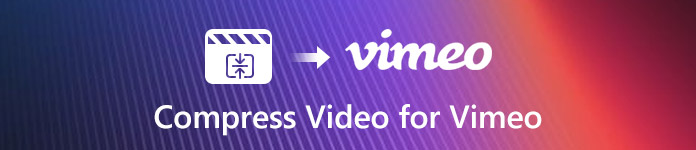
1. rész: A Vimeo videók tömörítése kiváló minőségű
Általában minél kisebb a videó, annál gyorsabb a feltöltés sebessége. De ha túlságosan tömöríti a videót, akkor elveszíti a részleteket, a felbontást és az egyértelműséget. Tehát le kell csökkentenie a fájlméretet egy professzionális videokompresszorral, amely képes fenntartani a kiváló videominőséget. FVC Free Video Compressor lehetővé teszi a nagy méretű videofájlok ingyenes tömörítését MP4, MOV, FLV, MKV, M4V, AVI, WMV stb. És ez egy online tömörítő eszköz, így nem kell nagy programot telepítenie a számítógépére.
1. lépés. Nyissa meg a FVC Free Video Compressor a böngészőben. Kattints a Fájlok hozzáadása a tömörítéshez gombra először az indító letöltéséhez és telepítéséhez.

2. lépés. Adja hozzá a tömöríteni kívánt videofájlokat. Húzza a csúszkát a Méret négyzetet a fájl méretének tetszés szerinti csökkentéséhez. A felbontást és a bitrátát külön is beállíthatja.

3. lépés Válassza ki a Vimeo videók kimeneti formátumát. Ezután kattintson a gombra Borogatás a jobb alsó sarokban. Mentse a tömörített videót a kívánt mappába.
2. rész: A Vimeo videó- és hangtömörítési irányelvei
1. A korlátozásokról
A videók online feltöltéséhez csatlakoznia kell a Vimeo szolgáltatásához. A Prémium tagságon, a korlátlan élő közvetítési terven kívül a Vimeo egy sor tagsági tervet állít össze, ami azt jelenti, hogy fizetnie kell, hogy élvezhesse annak teljes funkcióit. Kíváncsi lehet, mi a különbség.
• Alap tagság
Az Alap tagság ingyenesen használható. Hetente 500 MB szabad feltöltési helyed lesz. A Vimeo által kínált összes videotárhely pedig 5 GB. Az alapfunkciók mellett támogatja az SD és 720p HD lejátszást is. De csak legfeljebb 10 videót tölthet fel naponta.
• Plusz tagság
Ami a Plus tagságot illeti, havonta $7-t kell fizetnie (évente számlázni). Ezután heti 5 GB feltöltési helyet élvezhet, évente 250 GB tárhellyel. Ez lehetővé teszi a videók azonnali konvertálását, a lejátszó testreszabását és a magánélet jobb szabályozását. 30 napig ingyenesen kipróbálhatja a tervet.
• Pro tagság
Ez a terv havi $20-ba kerül (évente számlázva). Évente lesz 1 TB tárhely a videók és hangok mentésére. A heti feltöltési terület pedig 20 GB-ra bővül. Akár meg is oszthatja a tagságot 2 másik csapattaggal. További funkciók támogatottak lesznek: videók készítése, áttekintése és jóváhagyása, privát csapatok projektjei és testreszabható kirakat-webhelyek. Az ingyenes próbaidő 30 nap lesz.
• Üzleti tagság
Ezzel a tervvel már nem kell aggódnia a heti feltöltési hely miatt, mivel nincsenek heti korlátok. 5TB teljes tárhely áll rendelkezésre legfeljebb 10 csapattag számára. Az ár pedig havonta $50 (évente számlázva). Videókat egyedi márkajelzéssel hozhat létre. Ráadásul a Vimeo hasznosabb funkciókat kínál az üzleti élet szervezéséhez - a játékosok cselekvésre ösztönzését, lead-generálást, a SEO bemutatását és még a Google Analytics szolgáltatást is.
2. A fájlformátumokról és az egyéb videóbeállításokról
• Fájlformátumok
A Vimeo rengeteg olyan népszerű videoformátumot támogat, mint az MP4, MOV, WMV, AVI és FLV. A H.264 videokódolót pedig a Vimeo ajánlja. Emellett a Vimeo támogatja az Apple ProRes 422 (HQ) és a H.265 (HEVC) programokat is.
• Filmkocka szám
Jobb, ha megtartja az eredeti képkockasebességet, miközben tömöríti a videót. A maximális képsebesség pedig 60 FPS. A Vimeo a következő képkockasebességeket fogadja el: 23,98, 24, 25, 29,97, 30, 50, 59,9 és 60.
• Bitráta
A bitsebesség szabályozza a videó vizuális minőségét és fájlméretét. Tehát csökkentheti a fájl méretét a bitsebesség beállításával, hogy csökkentse a videó minőségét.
• Felbontás
A felbontás változhat, de nagyon javasoljuk, hogy tömörítse a videót 1: 1 képpontaránnyal vagy négyzet alakú képpontokkal.
3. rész: GYIK a videó tömörítéséről a Vimeo számára
1. Milyen videó formátum a legjobb a Vimeo számára?
A Vimeo a H. 264 használatát javasolja a legjobb eredmény elérése érdekében. HD videó feltöltése közben a High Profile H. 264 beállítás jobb, mint a normál beállítás.
2. Miért nem tölti fel a Vimeo a videómat?
Kipróbálhat egy másik böngészőt, például a Chrome-ot vagy a Firefoxot. Ha ez nem működik, ellenőrizze az eredeti fájlt. Lehet, hogy a fájl sérült szerkesztés közben. Kövesse a tömörítési irányelveinket a tömörített fájl megszerzéséhez.
3. Hogyan konvertálja a Vimeot MP4-be?
Te tudod használni FVC Free Online Video Converter bármelyiket megtéríteni videó az MP4-re másodpercek alatt. Csak adja hozzá a videofájlt, válassza az MP4 kimeneti formátumot, és indítsa el az átalakítást.
Következtetés
Összefoglalva, egyszerűen jelentkezhet FVC Free Video Compressor nak nek méretezze át a Vimeo videót. Segíthet a videók tömörítésében minden gond nélkül Windows és Mac rendszeren. Próbálja ki nyugodtan ezt a módszert. Ha pedig még mindig van kérdése, vegye fel velünk a kapcsolatot, hogy megtudja a választ.



 Video Converter Ultimate
Video Converter Ultimate Screen Recorder
Screen Recorder



